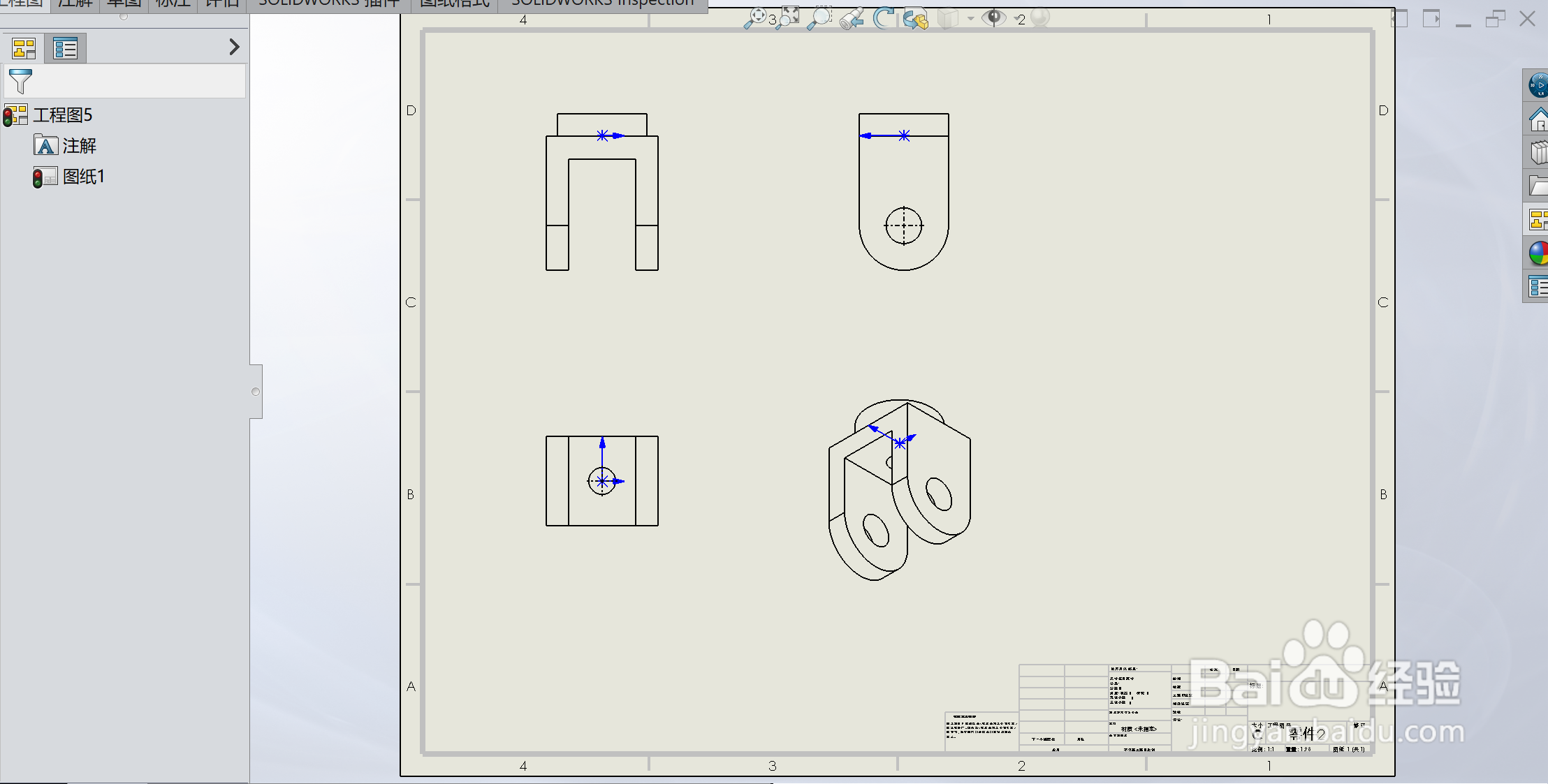1、使用毫米单位在SOLIDWORKS中打开新零件文件。
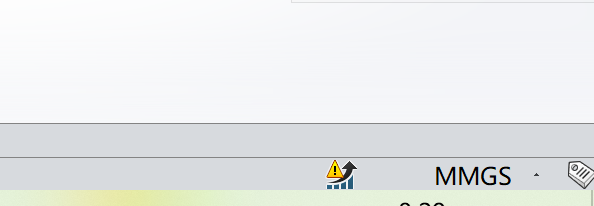
2、先画一个矩形。
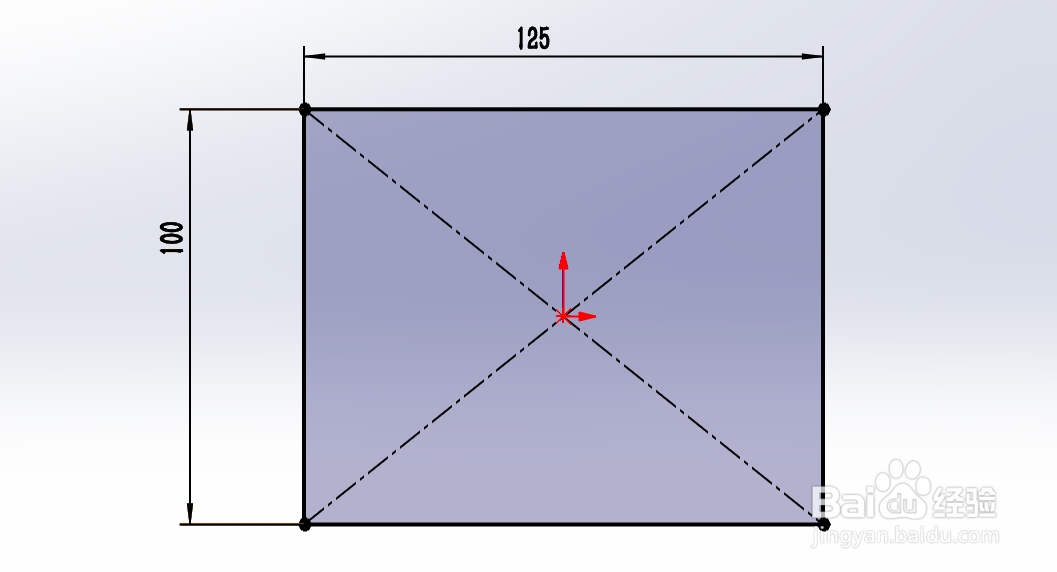
3、再来一个凸台拉伸。尺寸25mm。
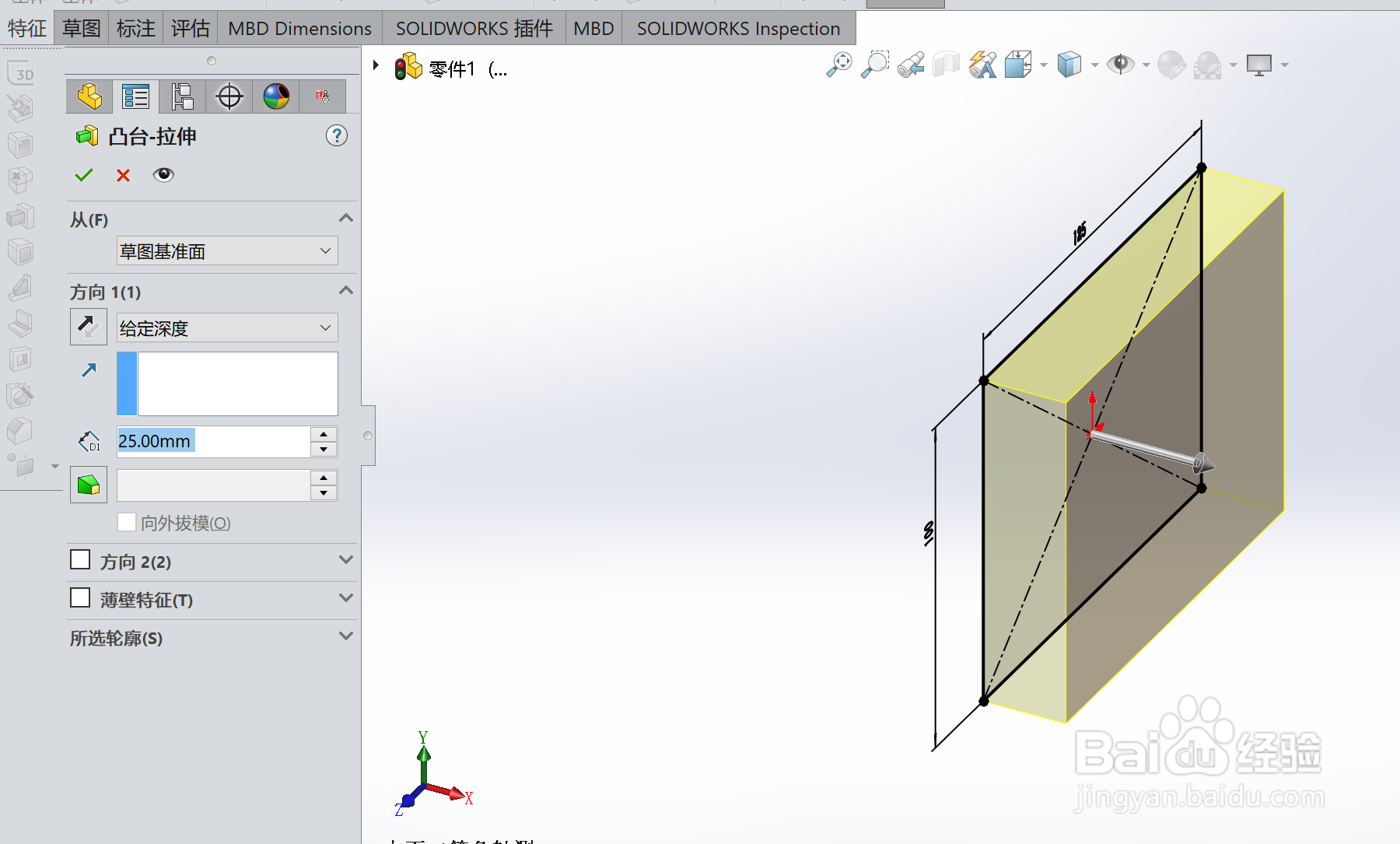
4、左边来个矩形,然后拉伸125mm。

5、来一个拉伸切除。
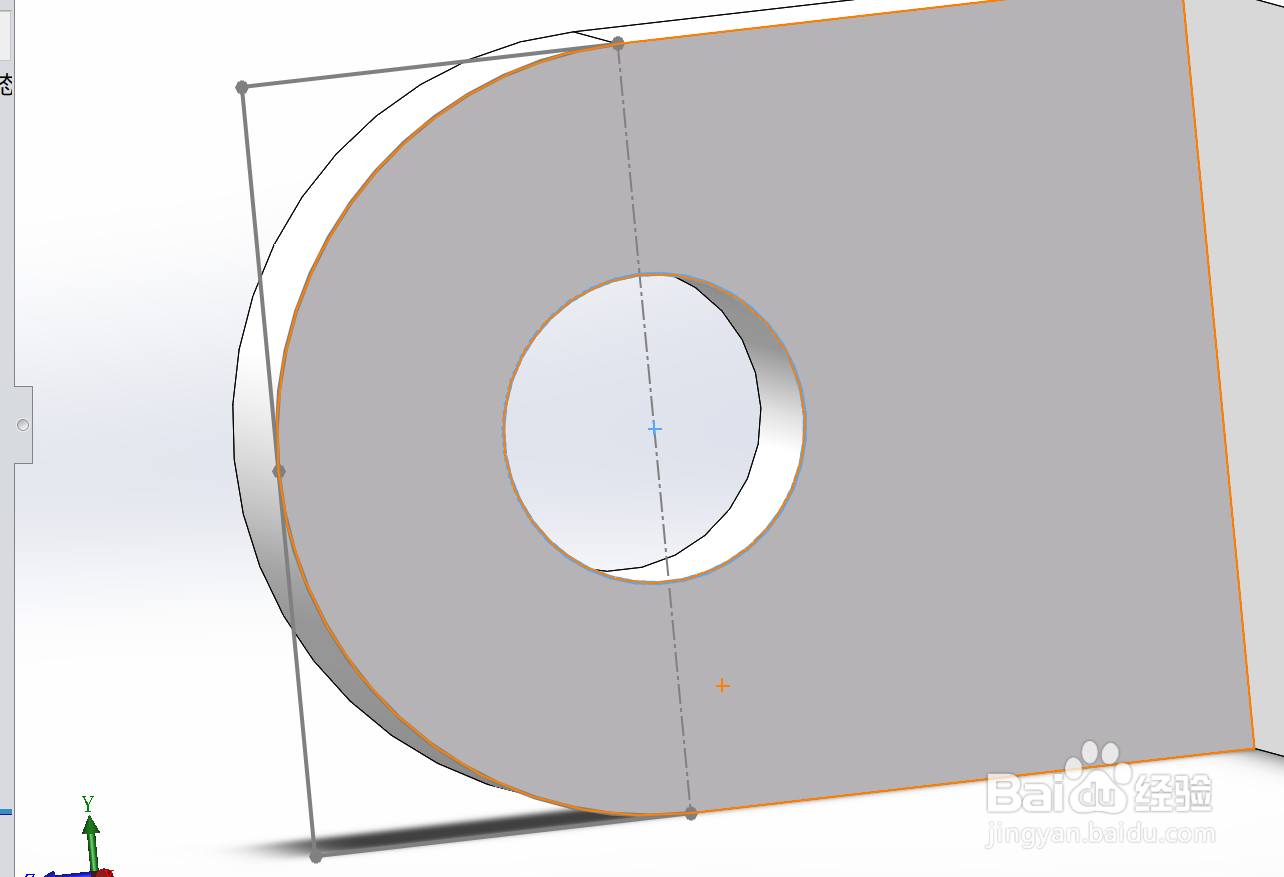
6、来一个镜像。
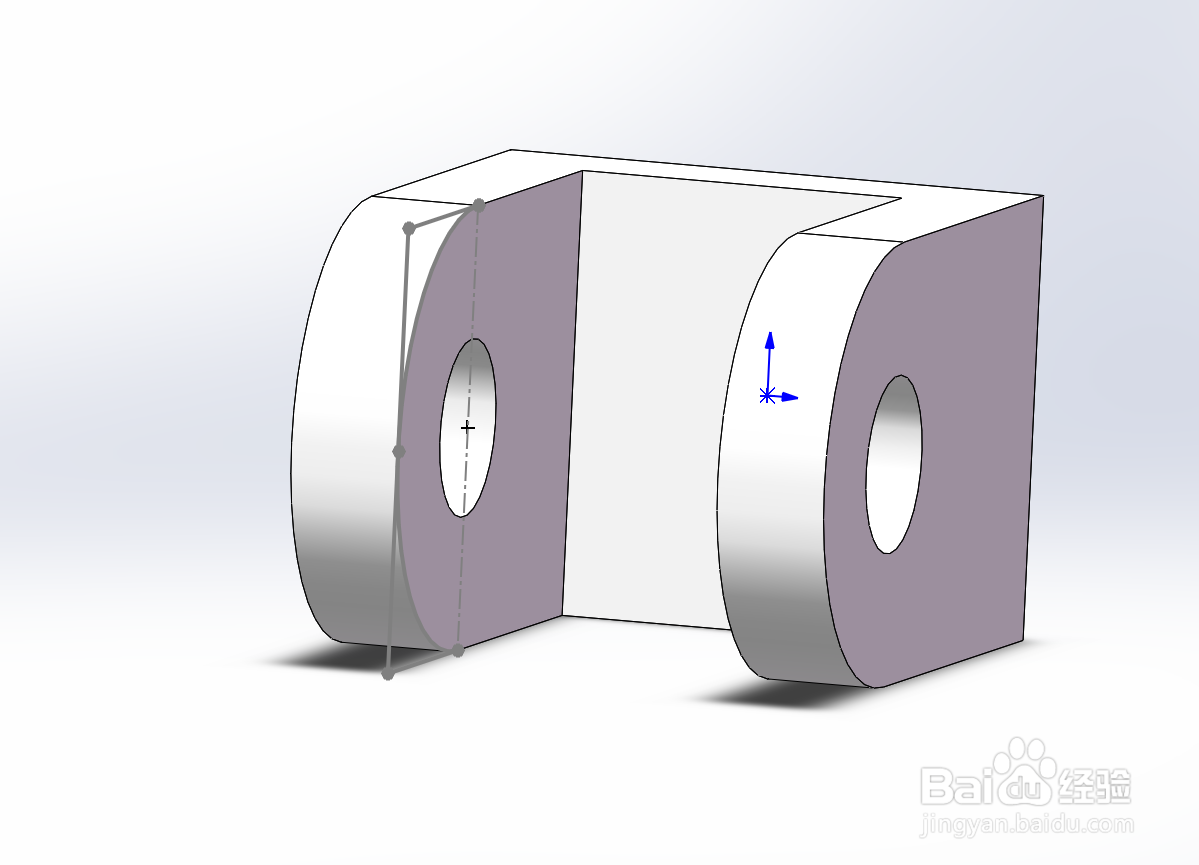
7、来个拉伸切除。
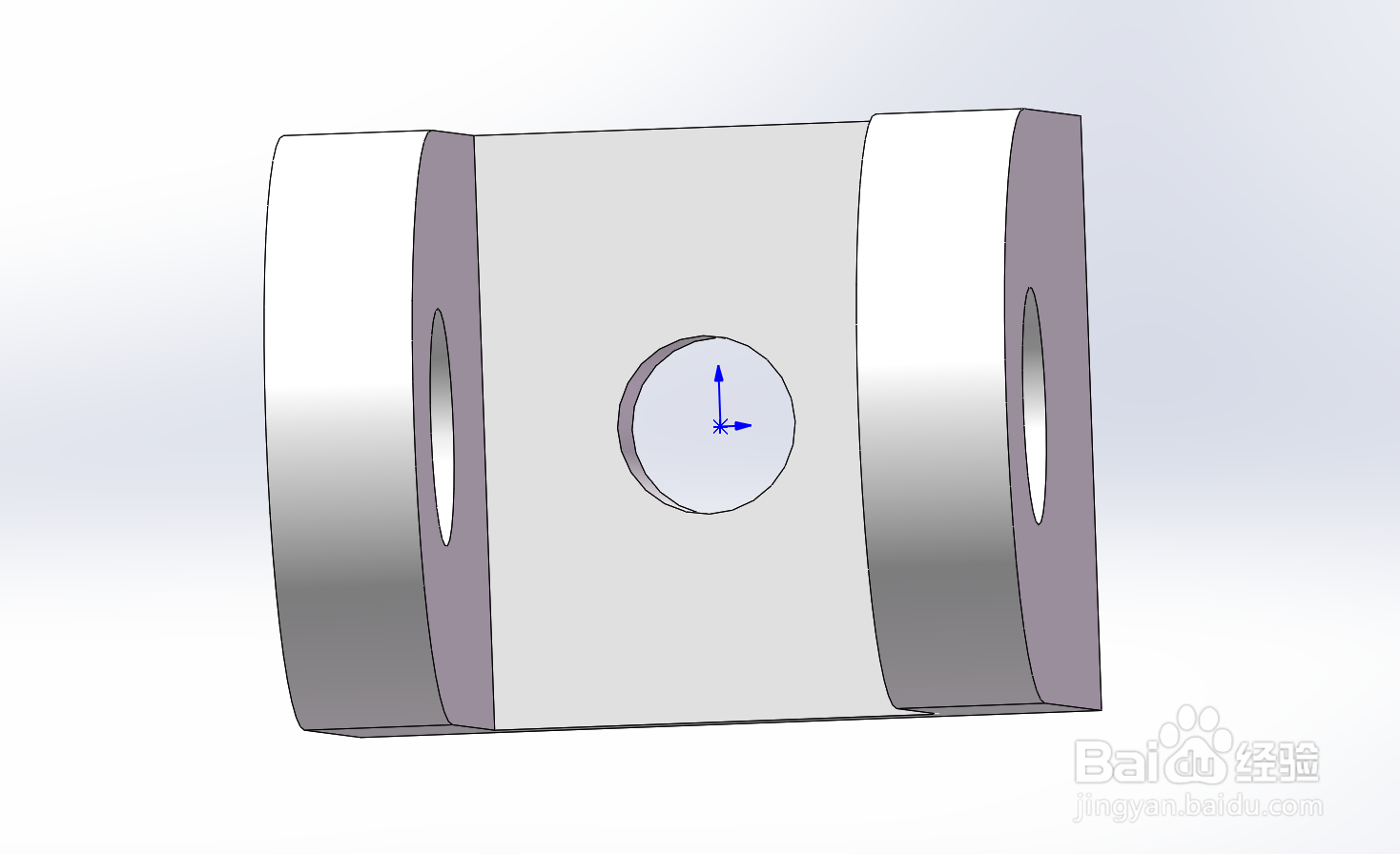
8、来个凸台拉伸。
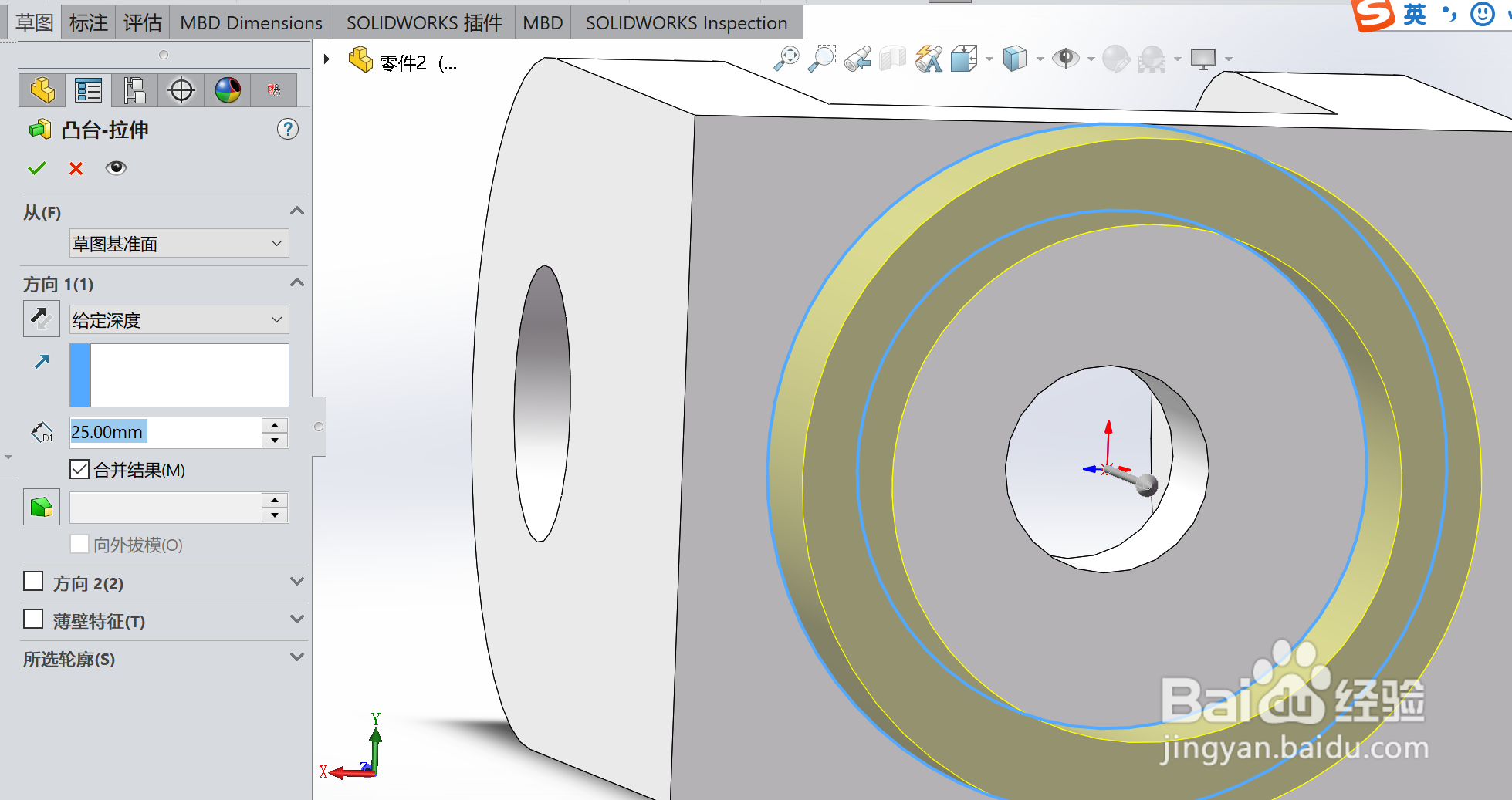

9、创建具有所有相同尺寸和视图的图形,如下图所示。
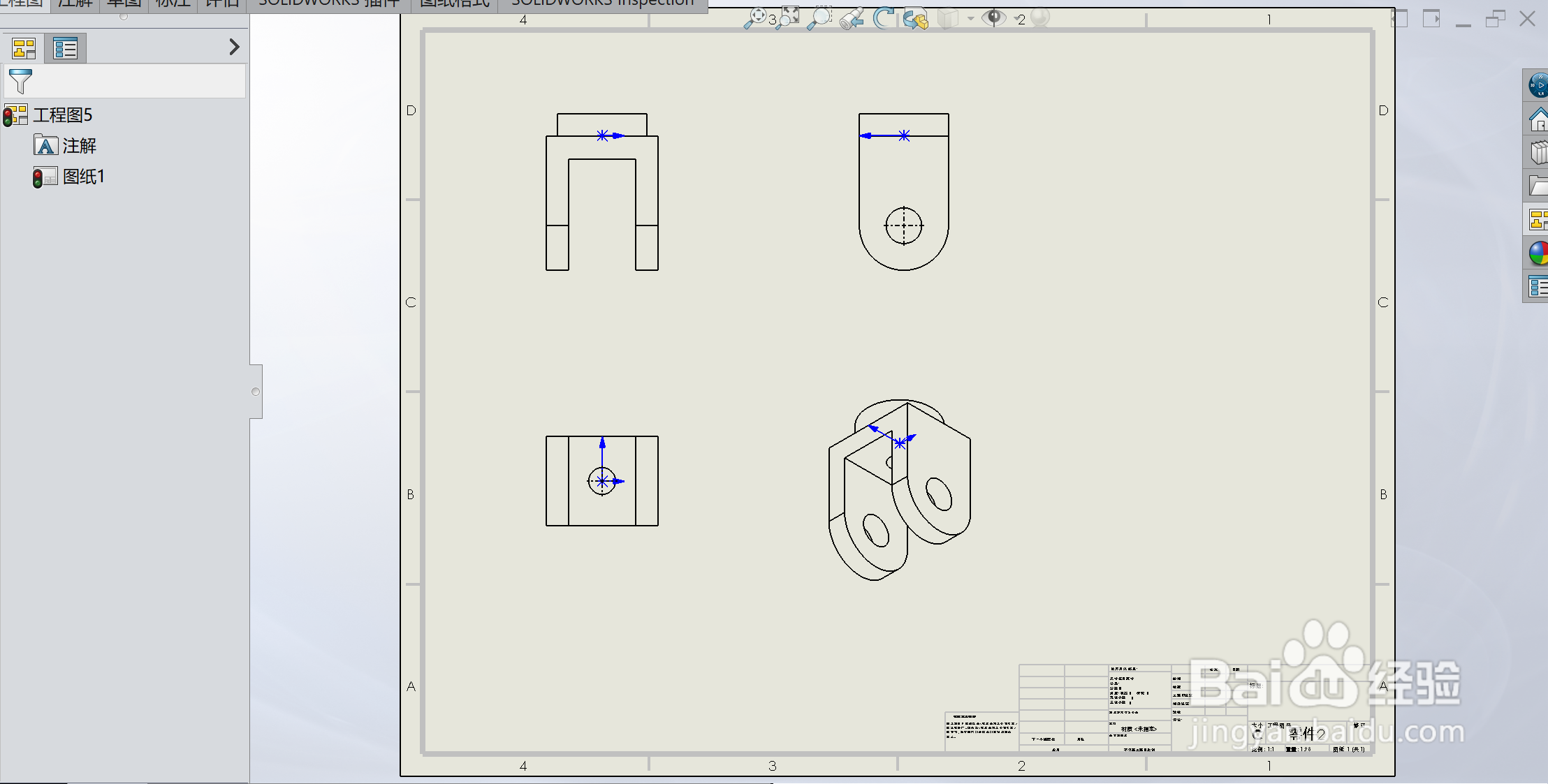
时间:2024-10-21 17:01:59
1、使用毫米单位在SOLIDWORKS中打开新零件文件。
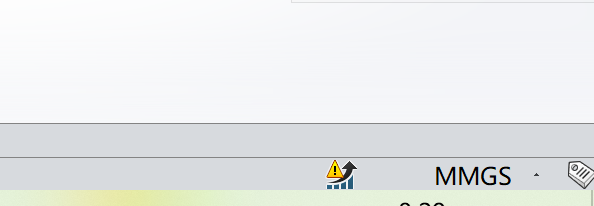
2、先画一个矩形。
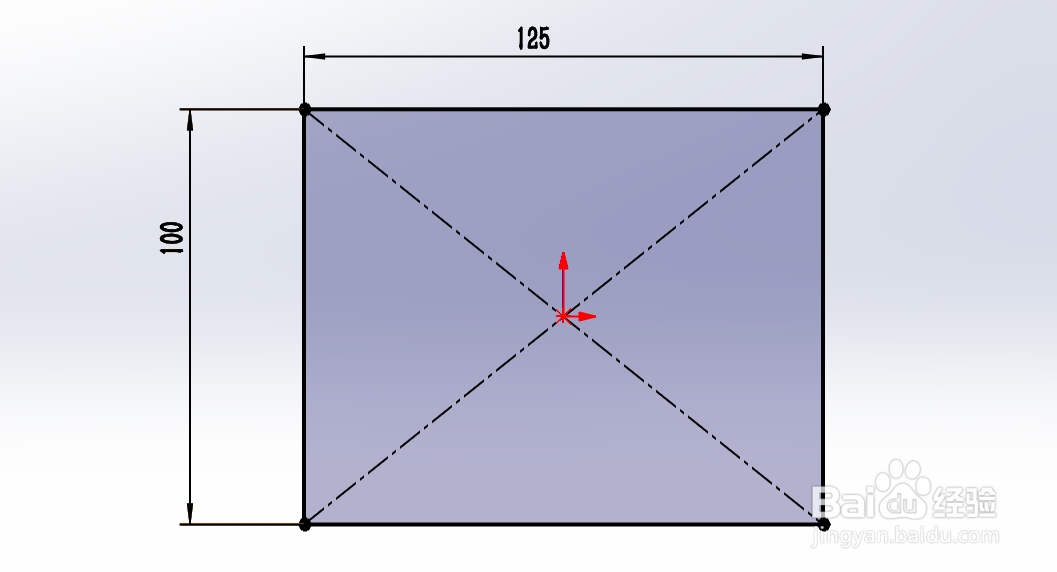
3、再来一个凸台拉伸。尺寸25mm。
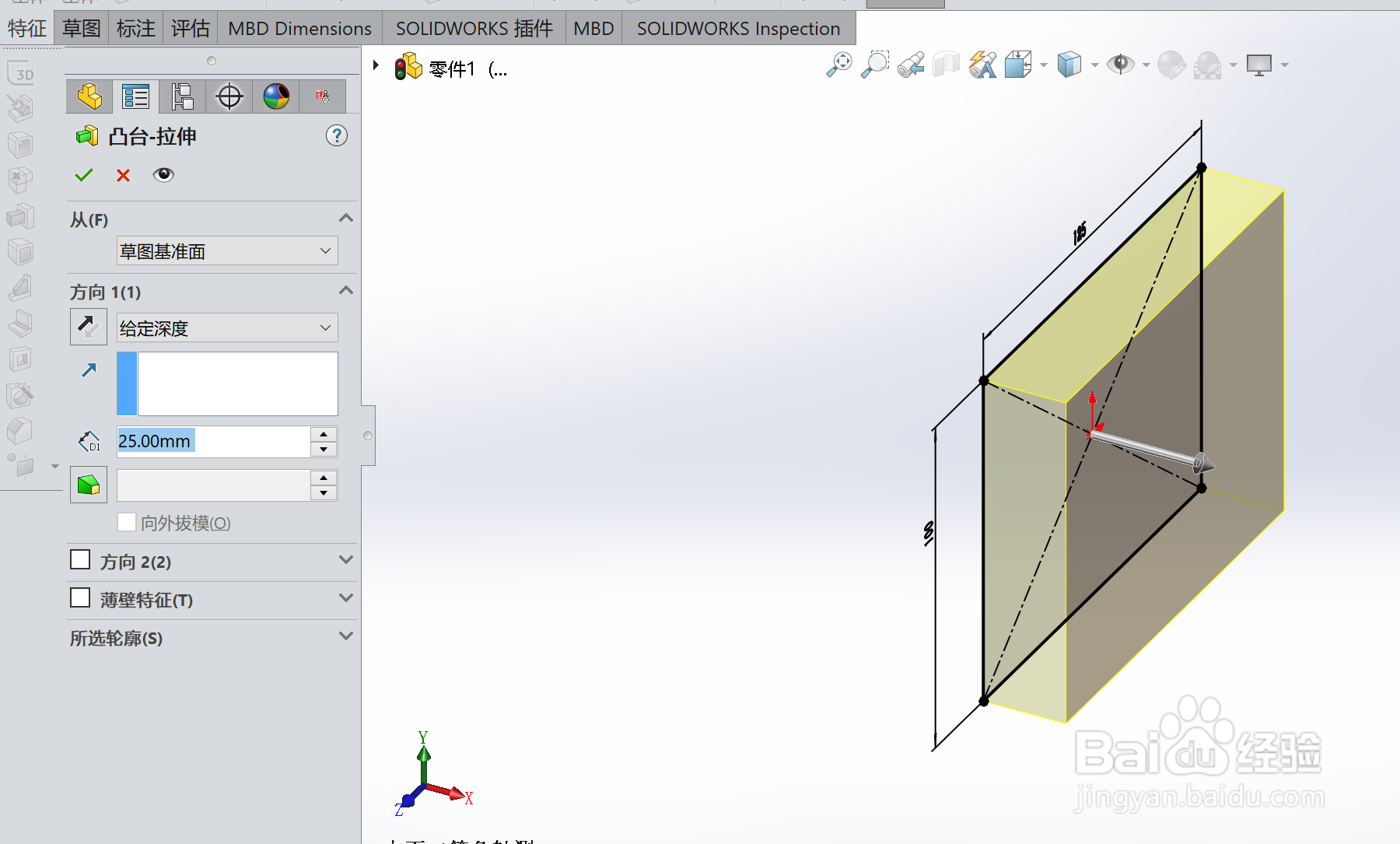
4、左边来个矩形,然后拉伸125mm。

5、来一个拉伸切除。
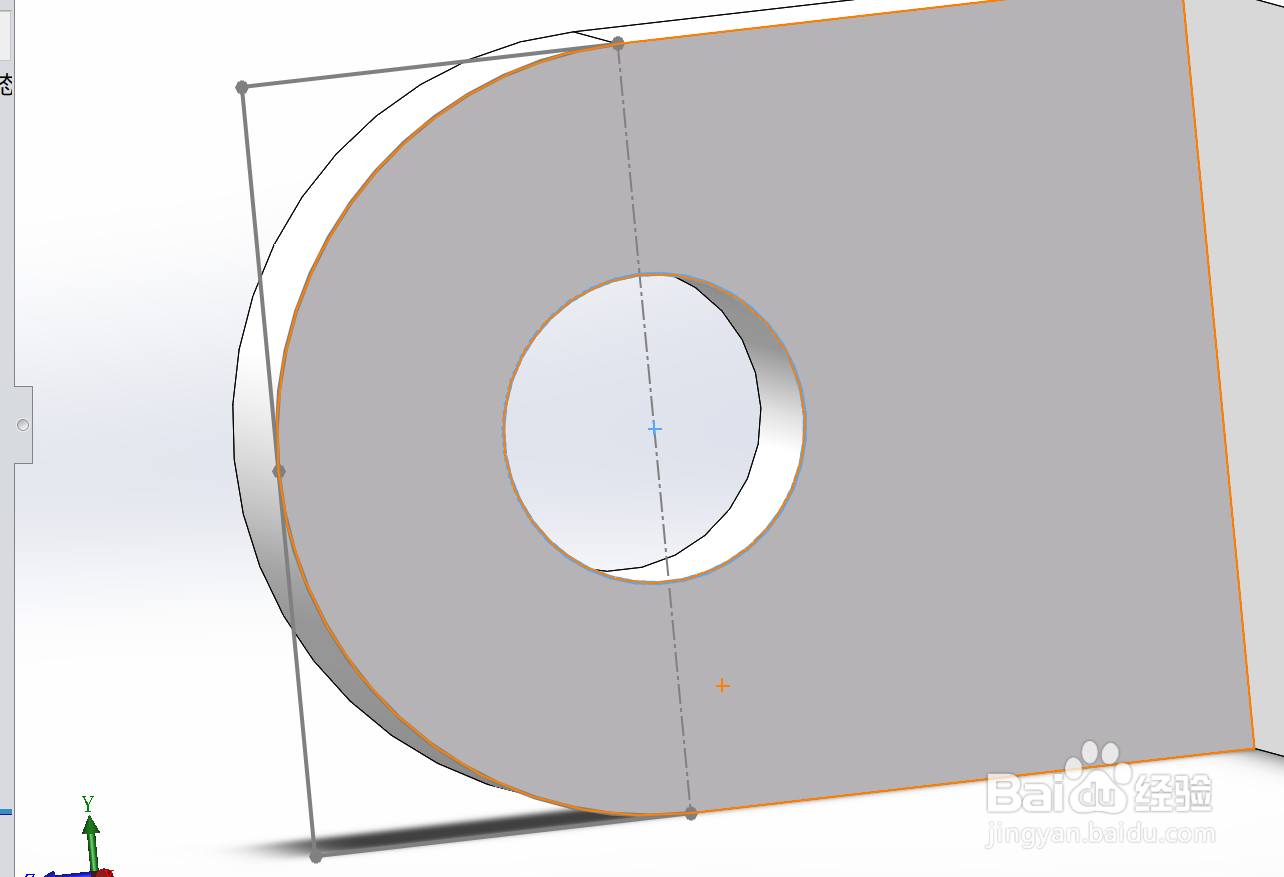
6、来一个镜像。
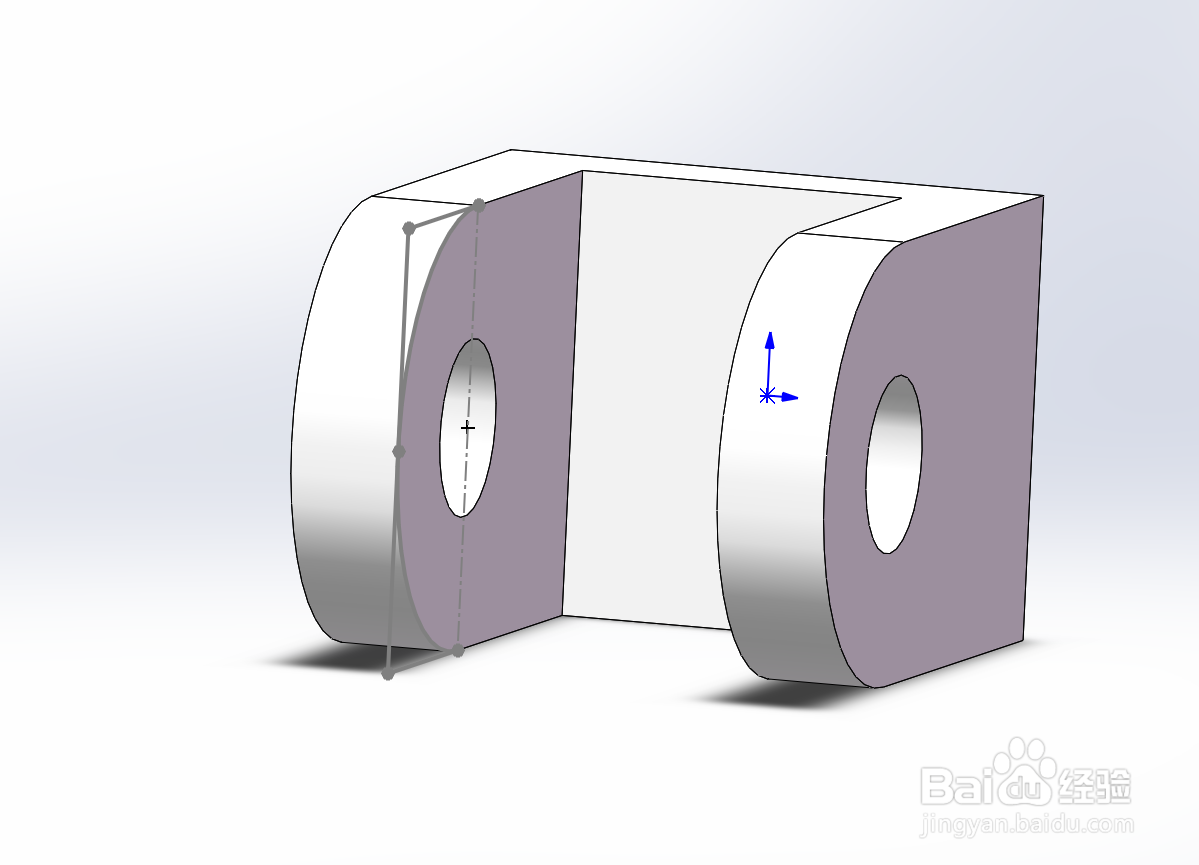
7、来个拉伸切除。
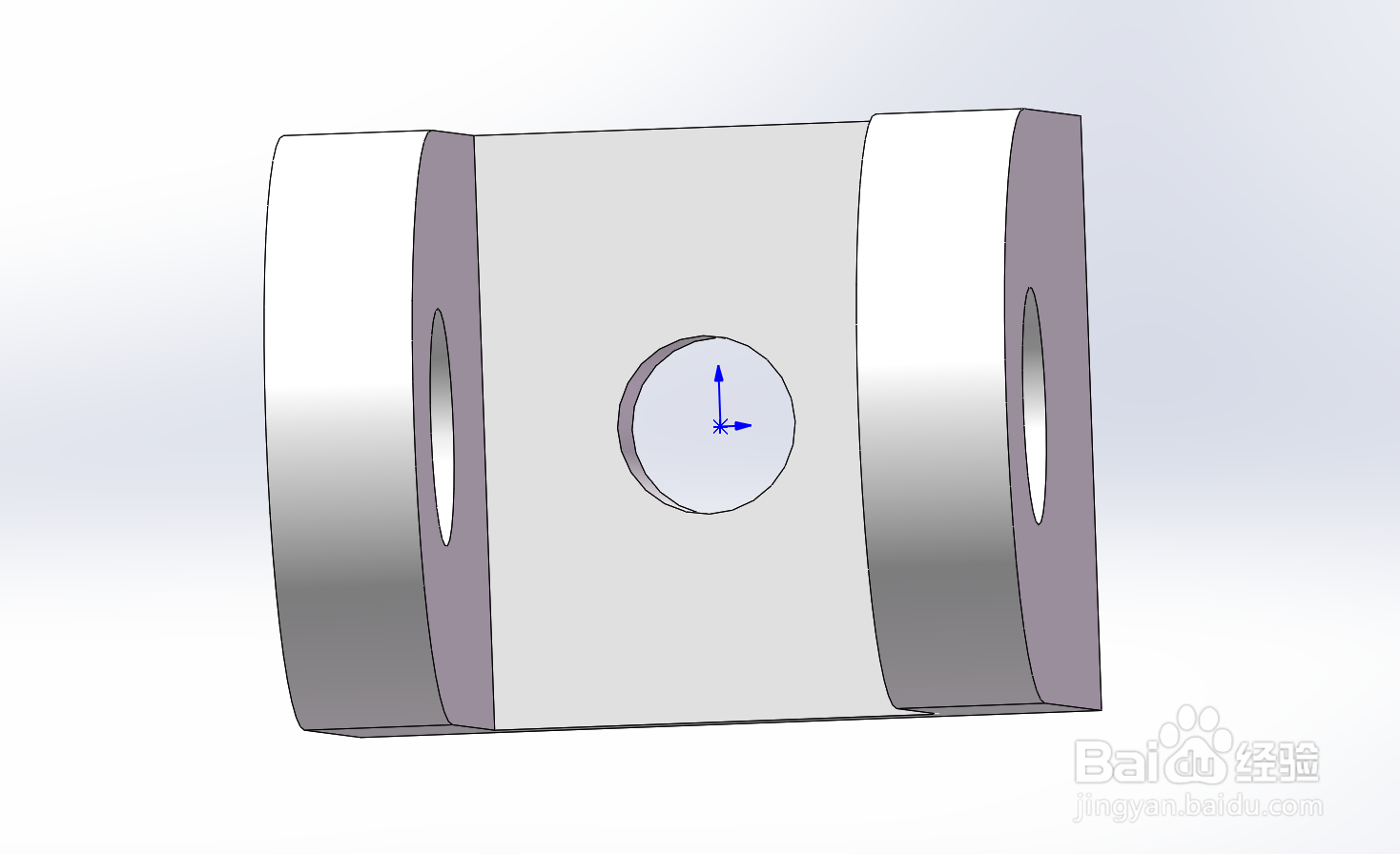
8、来个凸台拉伸。
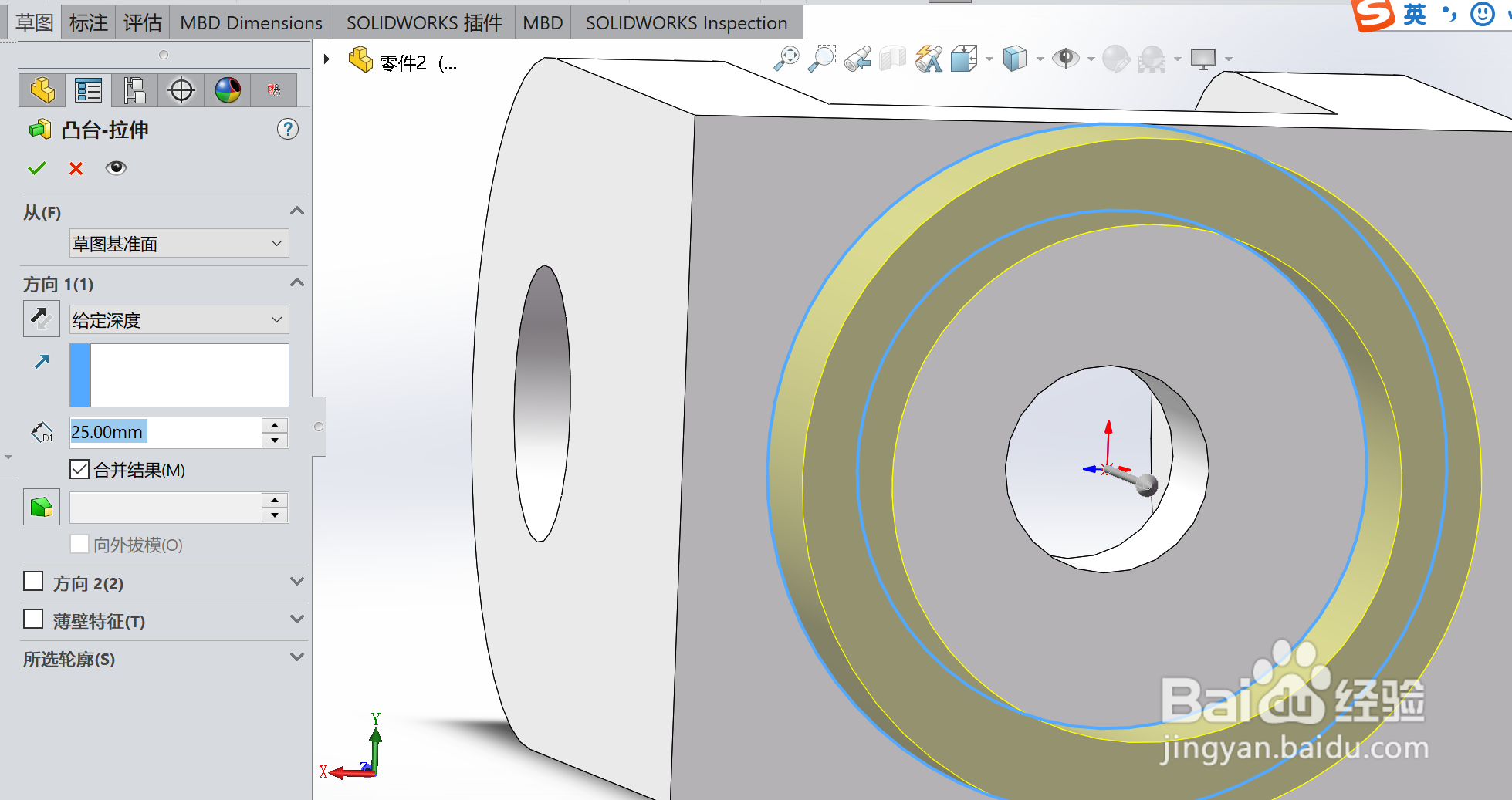

9、创建具有所有相同尺寸和视图的图形,如下图所示。